WPF将窗口置于桌面下方(可用于动态桌面)
WPF将窗口置于桌面下方(可用于动态桌面)
先来看一下效果:
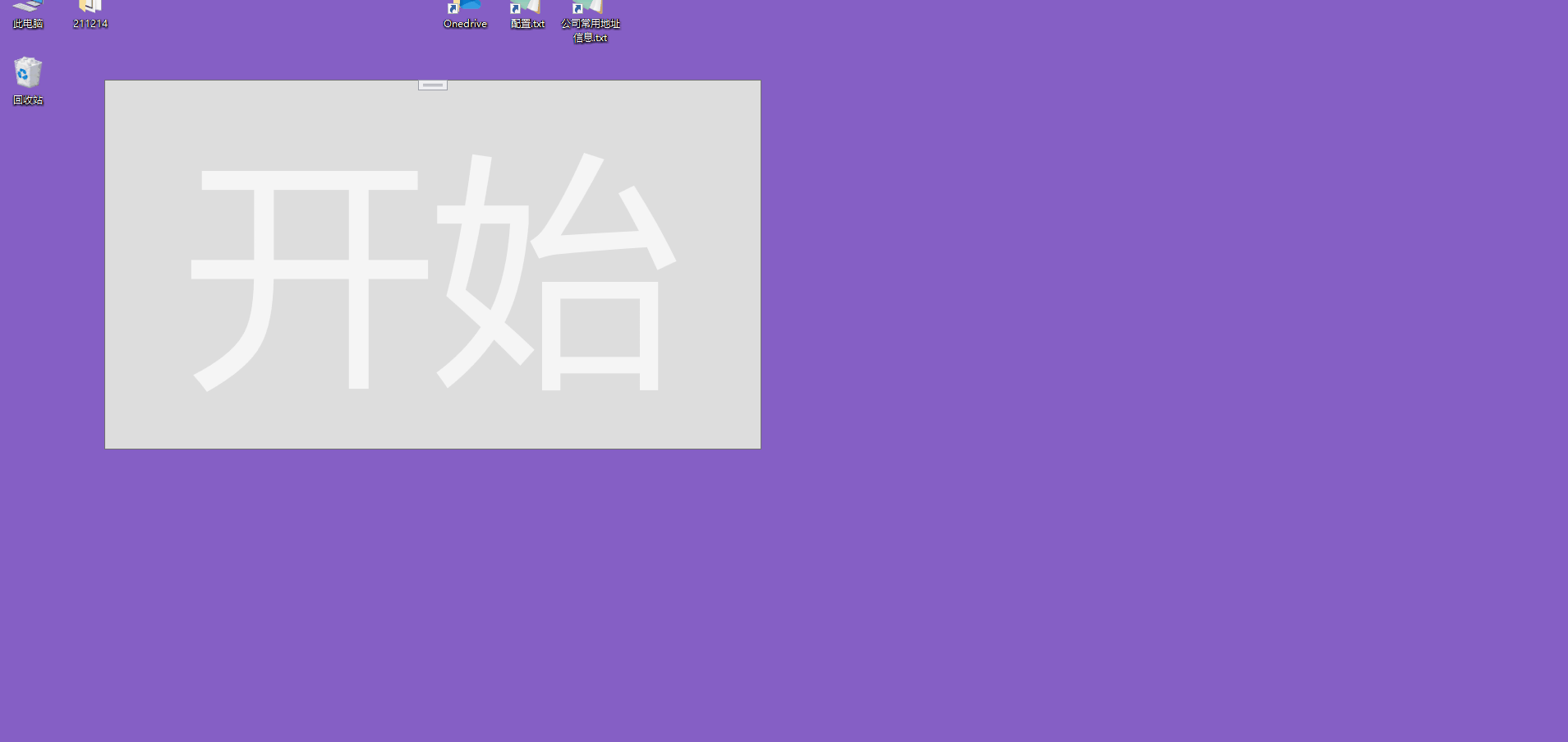
界面元素很简单,就一个Button按钮,然后写个定时器,定时更新Button按钮中的内容为当前时间,下面来介绍下原理,和界面组成。
窗口介绍
Windows操作系统所有的地方都是窗口,可能这也是系统名字的由来吧,包括你看到的文件夹,桌面,右键菜单,这些都是由界面组成的, 这么多窗口需要有一个合理的显示,就需要用到我们的层级关系,比如两个窗体谁显示在前,谁显示在后。
VS给我们提供了一个查找和查看窗口信息的工具,叫做Spy++,在工具里面:
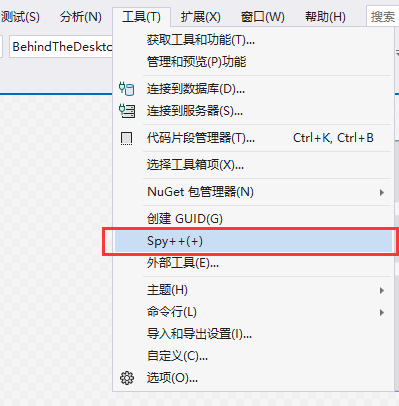
打开之后了,这里给我们展示了当前系统所有的窗口信息,你也可以点击红色框中的查找工具,来查看你想知道的窗口信息:
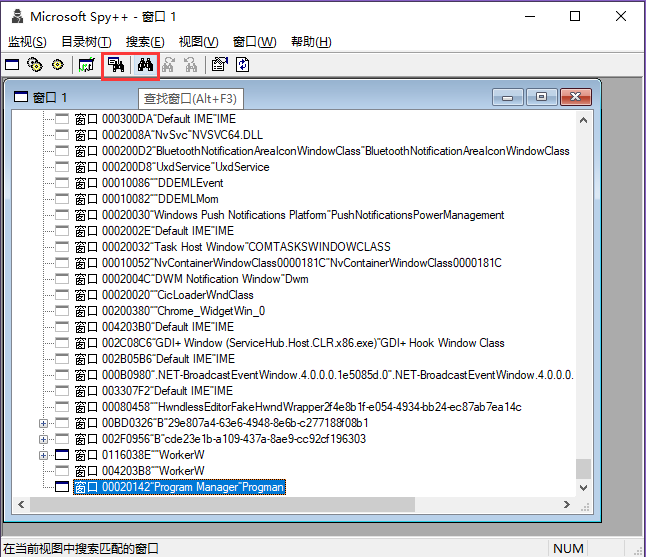
来演示一下如何查找窗口,点击上方红色框中的查找窗口按钮,两个随便选一个,会弹出如下窗口:
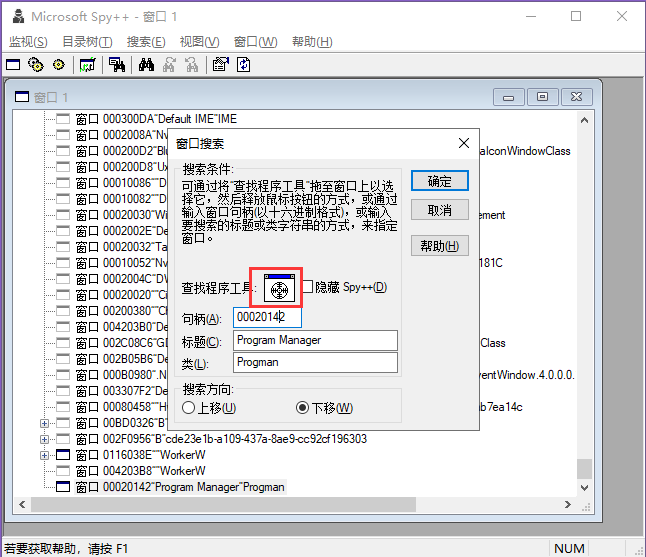
然后你点击红色区域中的这个控件拖动到你想获取的信息窗口,就能看到当前窗口的详细信息了,包括窗口的句柄、标题、类。
比如我直接将图标拖到桌面上,可以看到这是他显示桌面的信息:
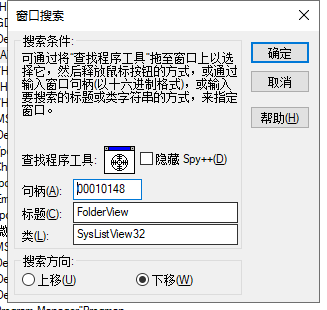
这里我们关掉这个窗口, 回到Spy++的主界面,拖到最底部:
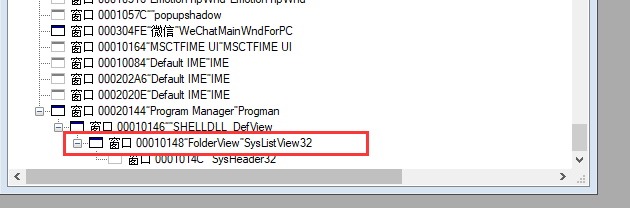
可以看到, Progman Manager是桌面窗口的父窗口,前面小窗口图标是灰色的表示的是此窗口是隐藏的(子窗口拥有和父窗口一致的显示层级)。
原理操作
现在,我们只需要把我们的界面,也就是放到 Program Manager下面,然后再适当调整它的显示顺序,就可以了,但是这一块我们不好操作。有一个其他路子就是给窗口发送一个特殊的消息,来让我们有操作的空间。
只需要给 Program Manager窗口发送一个消息0x52C,就可以将Program Manager拆分为多个窗口,分别是Program Manager窗口和两个WorkerW窗口。
下面是已经发送过此消息后的样子:
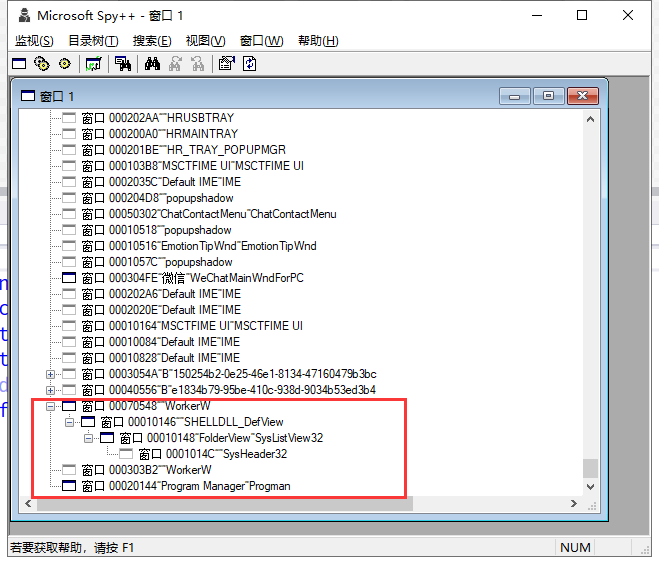
可以看到Program Manager下面已经什么都没有了,内容全都转移到第一个WokerW窗口下,这时候我们只需要将我们的窗口挂在到Program Manager窗口的下方就能又有和它一样的显示层级了(窗口从下到上依次显示,所以这里Program Manager显示在最底层),不过需要注意的是,在Program Manager和第一个WorkerW窗口之间,还存在另外一个WorkerW窗口,在我的系统中,它默认隐藏了,为了确保效果一致,我们需要手动将它隐藏起来。
具体操作
窗体的部分很简单,就创建个窗体,带一个按钮,设置一些窗口基本的信息,截个代码:
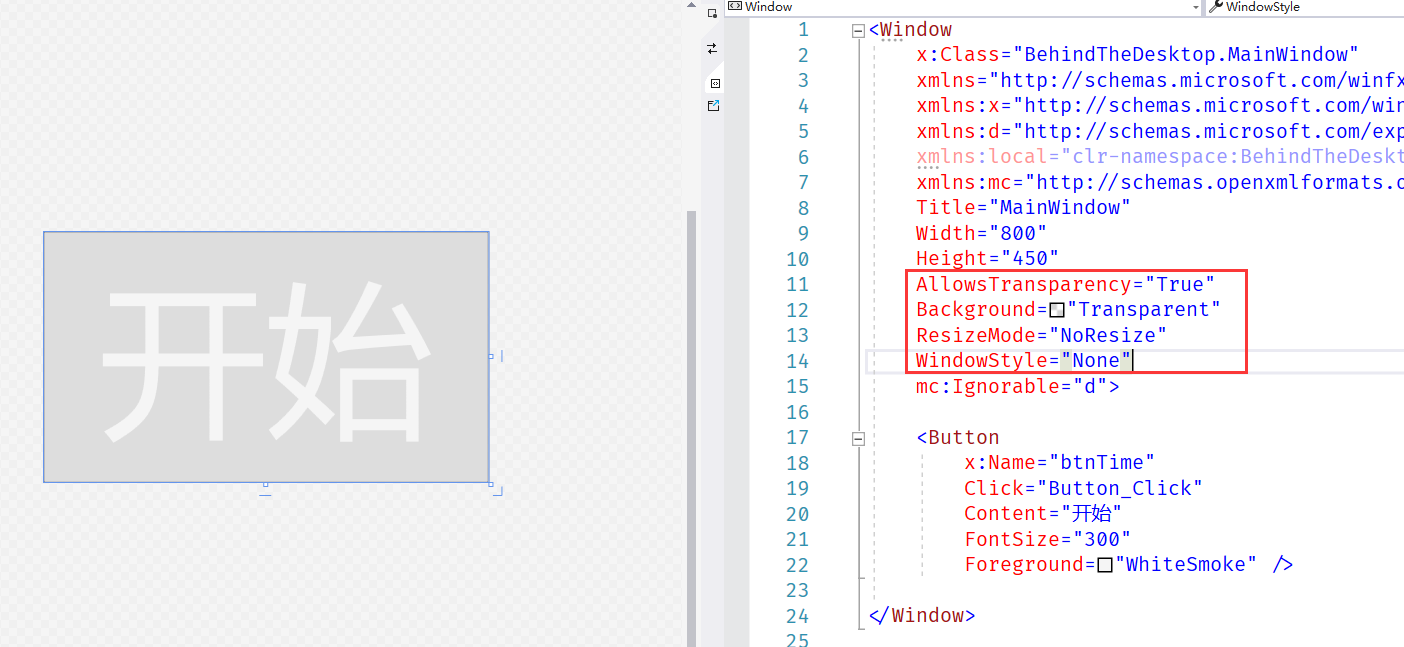
代码部分也贴一下吧(复制代码注意你的命名空间):
<Window
x:Class="BehindTheDesktop.MainWindow"
xmlns="http://schemas.microsoft.com/winfx/2006/xaml/presentation"
xmlns:x="http://schemas.microsoft.com/winfx/2006/xaml"
xmlns:d="http://schemas.microsoft.com/expression/blend/2008"
xmlns:local="clr-namespace:BehindTheDesktop"
xmlns:mc="http://schemas.openxmlformats.org/markup-compatibility/2006"
Title="MainWindow"
Width="800"
Height="450"
AllowsTransparency="True"
Background="Transparent"
ResizeMode="NoResize"
WindowStyle="None"
mc:Ignorable="d">
<Button
x:Name="btnTime"
Click="Button_Click"
Content="开始"
FontSize="300"
Foreground="WhiteSmoke" />
</Window>
然后呢就是后台的代码的部分,获取窗口信息,查找窗口和向桌面窗口发送消息 0x52C,需要用到一些Win32的API,下面直接列出来。
//Win32方法
public static class Win32Func
{
[DllImport("user32.dll")]
public static extern IntPtr FindWindow(string className, string winName);
[DllImport("user32.dll")]
public static extern IntPtr SendMessageTimeout(IntPtr hwnd, uint msg, IntPtr wParam, IntPtr lParam, uint fuFlage, uint timeout, IntPtr result);
//查找窗口的委托 查找逻辑
public delegate bool EnumWindowsProc(IntPtr hwnd, IntPtr lParam);
[DllImport("user32.dll")]
public static extern bool EnumWindows(EnumWindowsProc proc, IntPtr lParam);
[DllImport("user32.dll")]
public static extern IntPtr FindWindowEx(IntPtr hwndParent, IntPtr hwndChildAfter, string className, string winName);
[DllImport("user32.dll")]
public static extern bool ShowWindow(IntPtr hwnd, int nCmdShow);
[DllImport("user32.dll")]
public static extern IntPtr SetParent(IntPtr hwnd, IntPtr parentHwnd);
}
下面的代码就是向窗口发送消息,并且隐藏中间WorkerW窗口的方法:
/// <summary>
/// 向桌面发送消息
/// </summary>
public void SendMsgToProgman()
{
// 桌面窗口句柄,在外部定义,用于后面将我们自己的窗口作为子窗口放入
programHandle = Win32Func.FindWindow("Progman", null);
IntPtr result = IntPtr.Zero;
// 向 Program Manager 窗口发送消息 0x52c 的一个消息,超时设置为2秒
Win32Func.SendMessageTimeout(programHandle, 0x52c, IntPtr.Zero, IntPtr.Zero, 0, 2, result);
// 遍历顶级窗口
Win32Func.EnumWindows((hwnd, lParam) =>
{
// 找到第一个 WorkerW 窗口,此窗口中有子窗口 SHELLDLL_DefView,所以先找子窗口
if (Win32Func.FindWindowEx(hwnd, IntPtr.Zero, "SHELLDLL_DefView", null) != IntPtr.Zero)
{
// 找到当前第一个 WorkerW 窗口的,后一个窗口,及第二个 WorkerW 窗口。
IntPtr tempHwnd = Win32Func.FindWindowEx(IntPtr.Zero, hwnd, "WorkerW", null);
// 隐藏第二个 WorkerW 窗口
Win32Func.ShowWindow(tempHwnd, 0);
}
return true;
}, IntPtr.Zero);
}
然后在MainWindow的构造函数中调用下就行了:
public MainWindow()
{
InitializeComponent();
//向桌面发送消息
SendMsgToProgman();
}
最后贴一下页面Button的Click方法:
private void Button_Click(object sender, RoutedEventArgs e)
{
// 设置当前窗口为 Program Manager的子窗口
Win32Func.SetParent(new WindowInteropHelper(this).Handle, programHandle);
//设置button背景色为透明
btnTime.Background = new SolidColorBrush(Colors.Transparent);
//设置当前界面的宽高,因为我是双屏,所以不能设置全屏,就以这种方式来设置界面了
this.Width = 1920;
this.Height = 1080;
this.Left = 0;
this.Top = 0;
//启动定时器,更新Button按钮中的内容
}
关于改变Button按钮中内容的定时器,这里就不贴了,随意发挥自己的想象吧!
简单心得
既然可以把当前的界面放置到桌面图标的下方, 那么在界面中可以设置一些更加好玩的效果,比如播放一个视频,这就是我们的动态桌面了,要是再有点奇思妙想,弄个科技桌面,或者简单粗暴做个俄罗斯方块,也不是不可以! 自由发挥!
又水一篇!
哈哈!
本文来自博客园,作者:丑萌气质狗,转载请注明原文链接:https://www.cnblogs.com/choumengqizhigou/p/15702980.html
转载请注明出处QQ群:560611514


